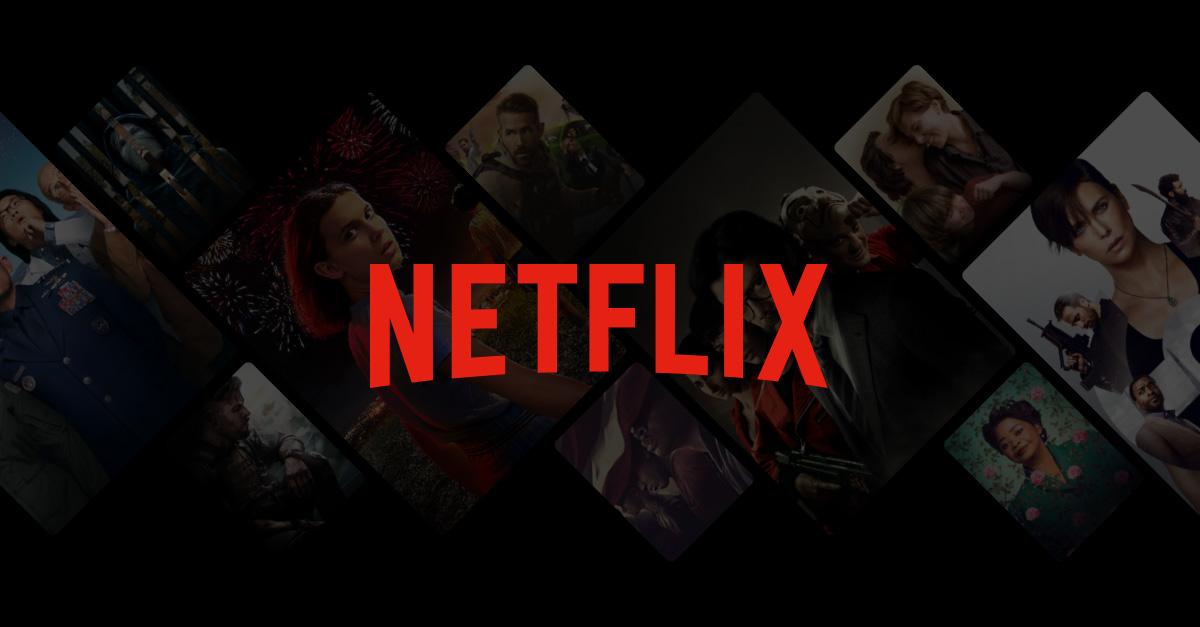Quante volte, guardando una serie tv (o un film) su Netflix, ti è venuta voglia di “catturare” un momento per condividerlo con un amico o un familiare? Gli spunti sono tantissimi: da una bel panorama ad un momento topico della tua serie tv preferita. Uno screenshot veloce è il modo ideale per fermare nel tempo un determinato momento!
Se non sai come fare e vorresti proprio imparare ad effettuare uno screenshot di Netflix su qualsiasi dispositivo, beh, continua a leggere questa guida. Ti spiegheremo tutta la procedura, passo passo. Cominciamo!
Dai anche un’occhiata alla nostra guida su come condividere l’account Netflix!
Indice dei contenuti
Puoi davvero effettuare uno screenshot di Netflix?
La risposta a questa domanda non è univoca: Netflix, infatti, non permette agli utenti di acquisire screenshot. Ogni volta che cercherai di acquisire l’immagine di una serie tv o di un film, vedrai apparire una schermata vuota oppure il messaggio “Impossibile effettuare lo screenshot”.
Tutto ciò ha un motivo ben preciso: non permettendo agli utenti di effettuare screenshot, Netflix si mette al riparo dalla pirateria dei contenuti della piattaforma. Senza queste limitazioni, utenti privi di scrupoli potrebbero approfittarne per copiare (e poi diffondere) i contenuti protetti da copyright.
La buona notizia è che esistono delle soluzioni alternative: sono molti gli strumenti di terze parti di cui puoi avvalerti per effettuare uno screenshot di Netflix. È bene precisare che, alcuni di questi strumenti sono in grado di funzionare soltanto su dispositivi specifici. Ecco perché abbiamo preparato la nostra guida parlandoti degli strumenti che possono essere utilizzati su alcuni dei dispositivi più popolari presenti sul mercato.
Come effettuare uno screenshot di Netflix su un PC Windows 11

Se usi un PC Windows 11, hai dalla tua parte numerose opzioni per effettuare lo screenshot su Netflix di un momento divertente oppure imbarazzante visto in tv.
Meglio non utilizzare la funzione PrintScreen oppure lo Strumento di Cattura di Windows perché Netflix è in grado di rilevarli molto facilmente e tu riceverai in cambio solo uno schermo oscurato. Invece, cerca di utilizzare uno dei metodi che descriviamo di seguito.
Esegui il browser in una sandbox
Forse ancora non lo sai, ma il sandboxing è una pratica molto utilizzata che ti permette di eseguire un programma in un ambiente isolato e protetto per tenere fuori le minacce informatiche e altre restrizioni di codifica. Come avrai intuito, se esegui il tuo browser in una sandbox, potrai aggirare la tecnologia anti-screenshot di Netflix. Sono molte le app che ti permettono di raggiungere questo risultato ma, a nostro parere, la migliore è Sandboxie. Ecco come fare!
Per prima cosa, scarica e installa l’app Sandboxie sul tuo computer. Ora esegui il browser in una sandbox facendo clic con il pulsante destro del mouse sul browser e poi su Esegui sandbox. Una volta effettuata questa operazione, ti accorgerai che il tuo browser si avvierà come al solito ma attorno ad esso sarà presente un bordo giallo.
Adesso accedi al tuo account Netflix e apri il film oppure la serie di cui vuoi catturare una scena. Siccome stai eseguendo il browser in una sandbox, puoi tranquillamente usare lo Strumento di cattura di Windows oppure i tasti di scelta rapida di Windows + PrtSc.
Ecco fatto: hai effettuato uno screenshot di Netflix senza problemi!
Installa Fireshot
Fireshot è un’estensione del browser Chrome che ti permette di acquisire le schermate di pagine web complete e di archiviarle automaticamente sul disco rigido. Questo strumento ci piace in maniera particolare perché ci permette di salvare tutti gli screenshot in una vasta gamma di formati, inclusi PDF, JPG, JPEG, PNG e GIF. E allora, scopriamo come eseguire uno screenshot di Netflix utilizzando Fireshot.
Per prima cosa, scarica e installa Google Chrome sul tuo sistema, poi accedi al Chrome Web Store. Cerca “Fireshot” nella casella di ricerca in alto posta a sinistra e poi clicca su Aggiungi a Chrome. Ora accedi al tuo account Netflix e apri il film la serie da cui vuoi catturare una scena, poi clicca su Estensioni (angolo in alto a destra del tuo browser) e seleziona Fireshot.
A questo punto, seleziona l’opzione Cattura intera pagina dal menu a comparsa. Fireshot effettuerà lo screenshot dello schermo e tu potrai visualizzarlo in una nuova finestra. Infine, salva lo screenshot nel formato che preferisci.
Come effettuare uno screenshot di Netflix su un Mac

Se possiedi un computer Mac, sarai felice di sapere che hai a tua disposizione una vasta gamma di strumenti in grado di aiutarti a fare screenshot non solo di Netflix ma anche di altri popolari siti di streaming. In questo paragrafo, scopriamo come utilizzare due degli strumenti più validi presenti sul mercato: Apowersoft e Fireshot.
Come usare lo strumento nativo del Mac
Semplicemente avvalendoti degli strumenti di acquisizione dello schermo nativi del Mac, puoi effettuare facilmente lo screenshot di Netflix. A seguire, ti spieghiamo come fare.
Per prima cosa, accedi a Netflix e vai al contenuto che desideri “catturare”. Sulla tastiera del Mac, clicca sulla scorciatoia Comando+Maiusc+3 in modo da acquisire l’intero schermo del computer. In alternativa, puoi anche usare la combinazione Comando+Maiusc+4 che ti permetterà di “ritagliare” soltanto una porzione dello schermo che vuoi catturare.
Ecco fatto: hai acquisito lo schermo e puoi visualizzarlo nella cartella Recenti.
Usa Apowersoft
Apowershot è lo strumento che ti permette di eseguire screenshot di qualsiasi cosa visualizzata sullo schermo e senza alcuna limitazione. Puoi anche aggiungere testo, forme oppure un effetto sfocato all’immagine catturata. Straordinario, vero? A seguire, ti spieghiamo come usare questo strumento per effettuare lo screenshot di Netflix,
Per prima cosa, scarica e installa Apowersoft per Mac sul tuo sistema, poi accedi a Netflix ed apri la parte del film o della serie tv di cui intendi fare lo screenshot. Per avviare la modalità screenshot ti basta usare la scorciatoia Comando + R: ora salva l’immagine catturata cliccando sull’ultima icona sull’immagine acquisita.
Utilizza Fireshot
Fireshot è uno strumento davvero eccellente che ti permette di effettuare lo screenshot di Netflix anche sui computer Mac. Piccola premessa: per poterlo utilizzare devi scaricare e installare il browser Chrome.
Una volta installato Chrome, effettua l’accesso al browser, ricerca “Fireshot” nella casella in alto a sinistra e poi seleziona Aggiungi a Chrome. Ora accedi a Netflix e vai al film o al documentario di cui vuoi effettuare lo screenshot, poi clicca sull’opzione Estensioni nell’angolo in alto a destra del browser e seleziona Fireshot. Dunque, clicca su Acquisisci intera pagina dal menu a comparsa e poi clicca su Salva come immagine.
Ecco fatto: hai effettuato lo screenshot del tuo telefilm preferito. Facile vero?
Come effettuare uno screenshot di Netflix su iPad e iPhone

Abbiamo una brutta notizia per te: non c’è modo di eseguire lo screenshot di Netflix su iPad. Ogni volta che proverai a catturare un’immagine, visualizzerai uno schermo vuoto o un’immagine sfocata.
Tuttavia, alcune app di terze parti pubblicizzate per l’acquisizione dello schermo non sono disponibili su App Store e richiedono installazioni complesse o non sicure. Una di queste era AirShou, ma non è più facilmente reperibile e il suo utilizzo può comportare rischi di sicurezza.
Come effettuare uno screenshot di Netflix su Android
È un po’ più semplice catturare un’immagine di Netflix utilizzando un dispositivo Android ma, in ogni caso, devi sempre e comunque utilizzare un’app di terze parti. La brutta notizia è che, la maggior parte di queste applicazioni non è affatto semplice da usare. Il motivo? Potresti essere costretto a spegnere il Wi-Fi oppure ad attivare la modalità aereo prima di effettuare lo screenshot. A seguire, ti sveliamo quale app usare per rendere più semplice l’intero processo.
Per cominciare, potresti provare ad usare una delle app più popolari sul mercato. Stiamo parlando di XRecorder di InShot Inc. Scaricala ed installala sul tuo dispositivo Android, poi concedi all’app il permesso “Consenti visualizzazione su altre app”. Per farlo, vai alla sezione Autorizzazione delle app in Impostazioni.
Una volta effettuato questo passaggio, accedi a Netflix e vai al film o alla serie di cui vuoi effettuare lo screenshot. Clicca sull’icona della fotocamera apparsa sullo schermo e poi sull’icona a forma di valigetta. Dunque, seleziona la casella posta accanto a Screenshot e clicca di nuovo sull’opzione Screenshot nella schermata popup: ora l’app XRecorder acquisirà lo schermo.
Ecco fatto: hai effettuato lo screenshot di Netflix! Ora puoi usare le immagini catturate come meglio credi ma assicurati che non siano visibili le tue informazioni personali!